Buka alamat situs web setup.office.com

Masuk menggunakan Akun Microsoft atau daftarkan akun baru jika Anda belum memilikinya.
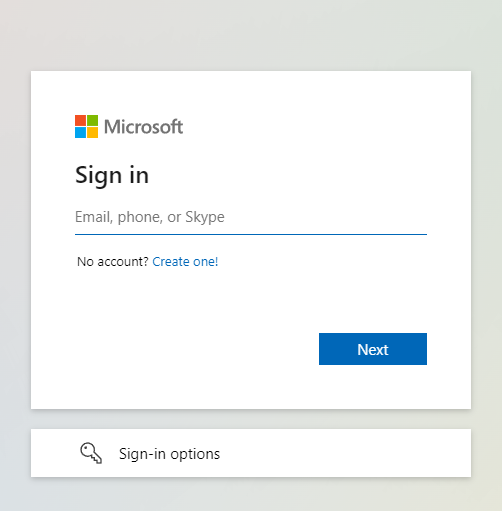
Masukkan Lisensi di kolom yang tersedia, lalu klik “Next”.

Klik“Redeem”, kemudian anda akan dibawa ke halaman Services & Subscription page.
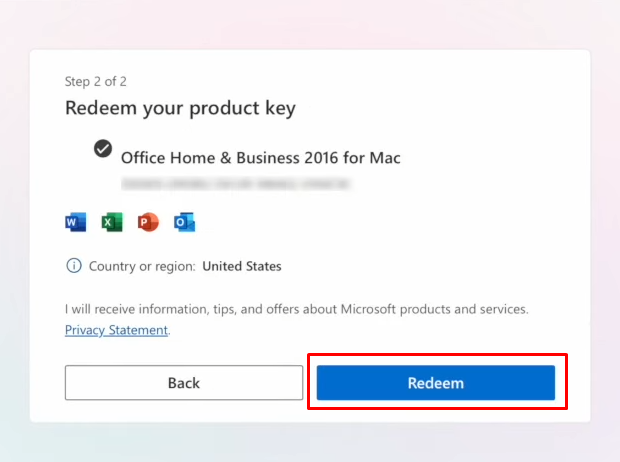
Scroll ke bawah ke bagian “Product you’ve purchased” lalu klik “Install”
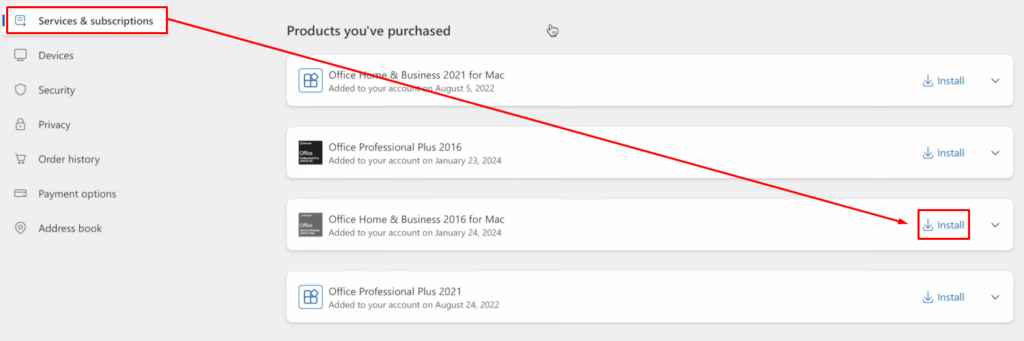
Klik“Install” dan klik “Allow” (jika muncul pemberitahuan peringatan Unduhan), maka tunggu hingga selesai.
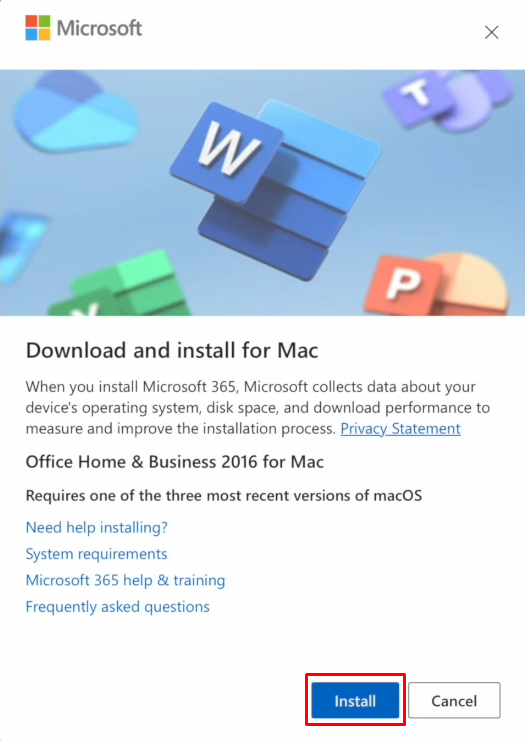
Setelah selesai, klik dua kali file Office di folder Unduhan.

Klik “Continue” dan klik “Agree” di bagian Software License Agreement section.



Klik “Install” dan klik “Close Application and Install”


Masukkan Password MAC anda dan klik “Install Software”, lalu tunggu proses instalasi selesai.

Setelah selesai, klik “Close” dan anda dapat memilih “Move to Trash” jika unduhan file Office menghabiskan penyimpanan MAC Anda atau sebaliknya.

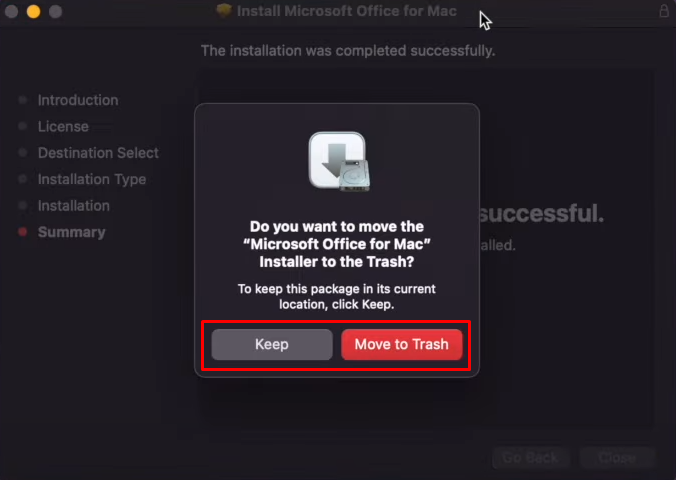
Buka salah satu Program Office (Word, Excel, PowerPoint, etc.)
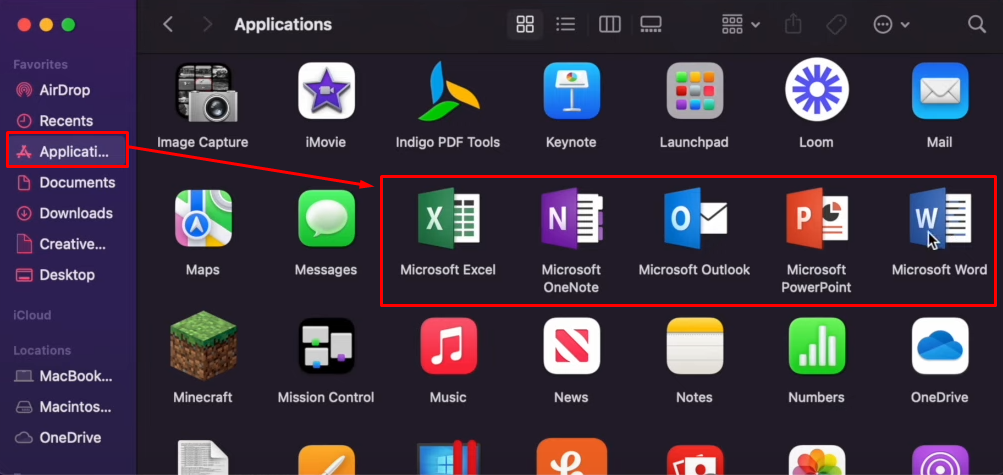
Klik “Activate”,
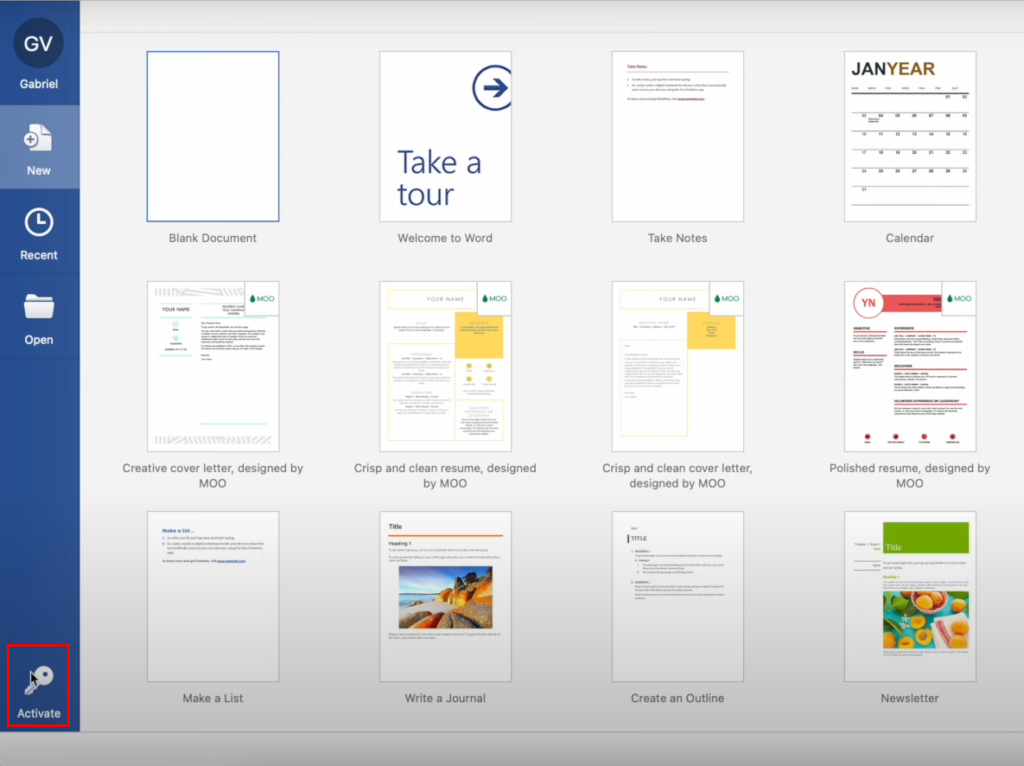
Kemudian klik “Sign In” menggunakan akun Microsoft yang sama yang digunakan selama proses Redeem.
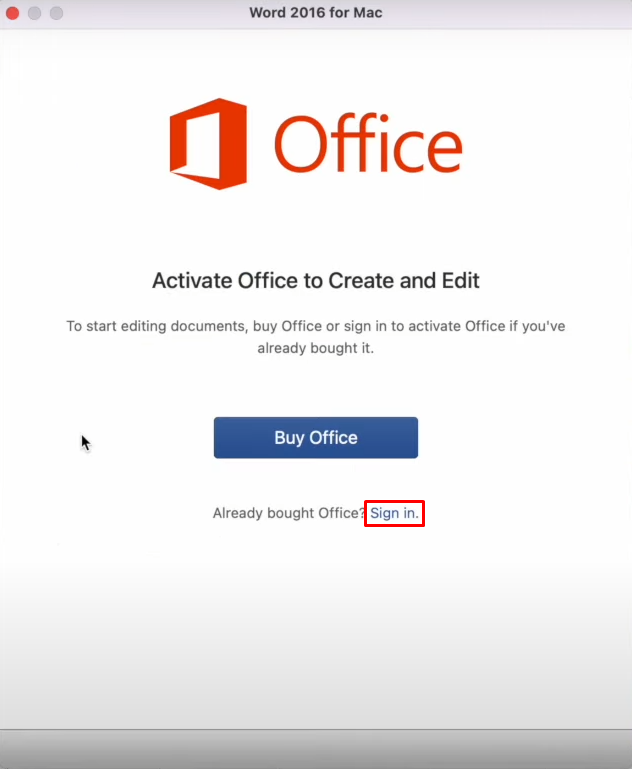

Proses aktivasi selesai dan ditandai dengan “You’re All Set”
